Vn-Z.vn Ngày 09 tháng 11 năm 2023, Sau khi có thông tin rò rỉ phiên bản Microsoft Office 2024 Preview trên mạng xã hội. Nhiều người dùng đã tò mò tìm cách cài đặt nhằm trải nghiệm trước phần mềm nổi tiếng này của Microsoft.
Một số người dùng đã đăng tải các cách cài đặt cũng như bộ cài đặt Microsoft Office 2024 Preview. Tuy nhiên do số lượng người tải quá nhiều nên hiện tại việc cài đặt Microsoft Office 2024 vẫn khá khó khăn đối với người dùng bình thường.
Mới đây trang Xda-developers đã đăng bài viết chia sẻ thêm thông tin chi tiết về phiên bản Office 2024 có giấy phép vĩnh viễn cũng như cách trải nghiệm .
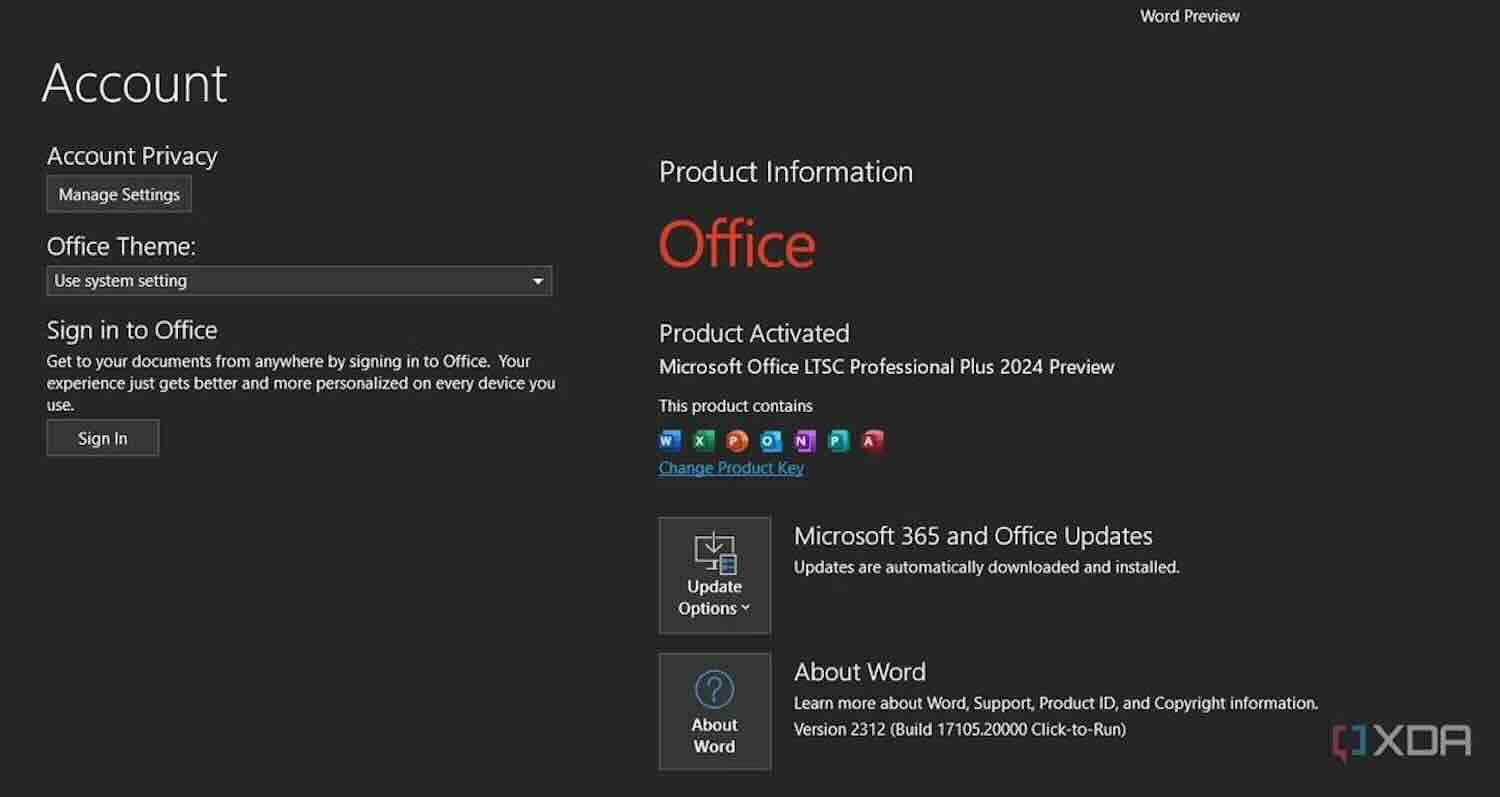
Hiện tại, Microsoft chủ yếu quảng cáo bộ công cụ sản xuất Office dưới hình thức đăng ký theo tháng/năm như bộ Office 365 hoặc Microsoft365. Tuy nhiên, nhiều người dùng và doanh nghiệp thích sử dụng phiên bản có giấy phép vĩnh viễn. Thông tin mới nhất đã xác nhận rằng Microsoft sẽ ra mắt phiên bản vĩnh viễn hoàn toàn mới dưới tên gọi Office 2024 vào năm sau.
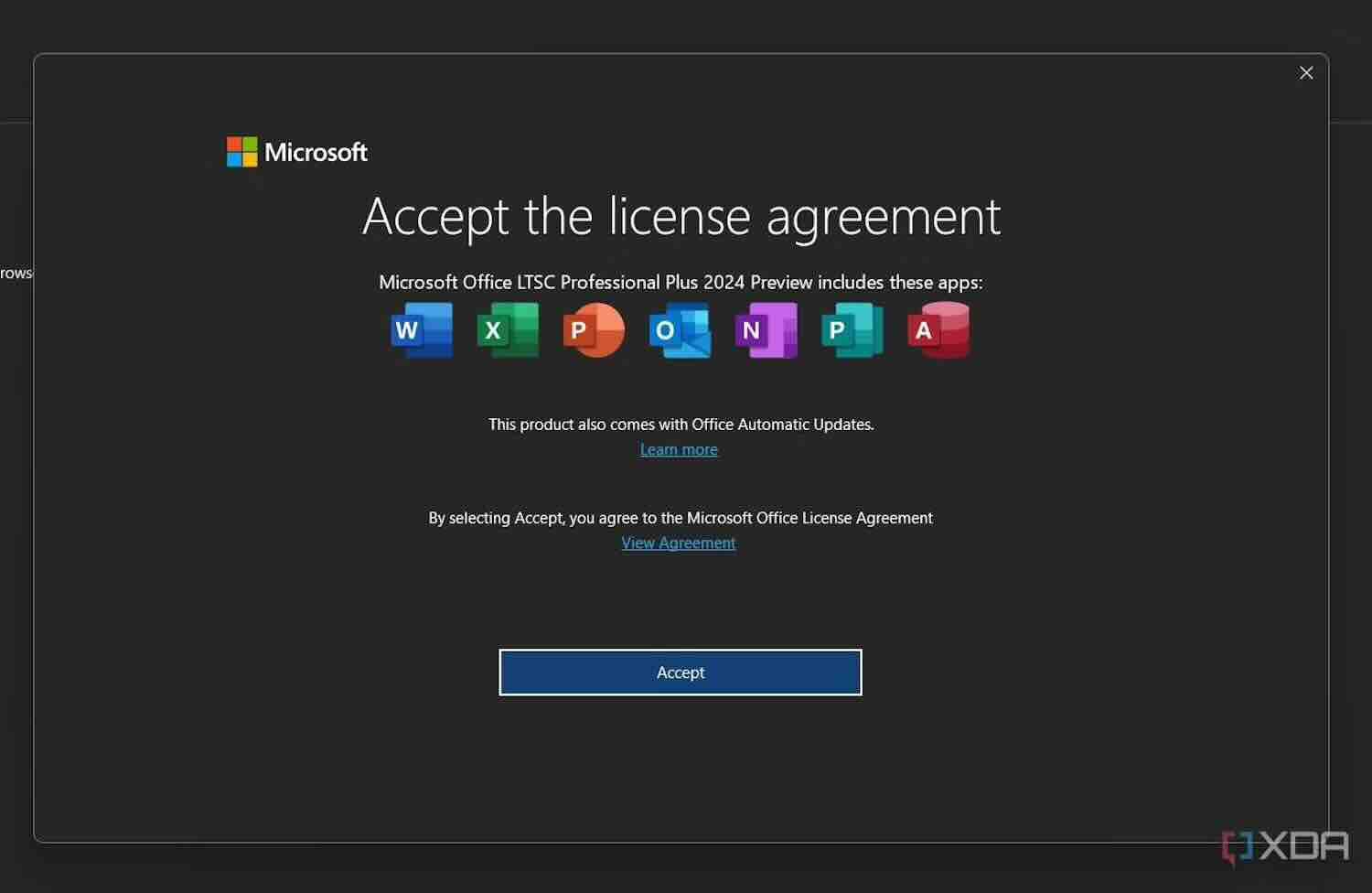
Được biết, Microsoft hiện đang thử nghiệm Office 2024 trên nhánh DevMain, đây là kênh dành cho nhân viên nội bộ của Microsoft thử nghiệm sản phẩm phần mềm sắp ra mắt.
Phiên bản nội bộ đặc biệt Office 2024 này không có nhiều khác biệt so với Office 2021 mới nhất. XDA developder cũng chia sẻ cách tải về trước phiên bản Office 2024, tuy nhiên điều này đòi hỏi một chút kỹ năng kỹ thuật công nghệ. Nếu bạn đọc muốn trải nghiệm trước Office 2024 bạn sẽ cần sử dụng hai công cụ mã nguồn mở của bên thứ ba, không được khuyến khích cho người dùng thông thường.
Công cụ đầu tiên được gọi là "Yet Another Office Click To Run URL Generator" (viết tắt YAOCTRU), công cụ thứ hai được gọi là "Yet Another Office Click To Run Installer" (viết tắt YAOCTRI).
Dưới đây là hướng dẫn được XDA Developers chia sẻ:
1. Truy cập trang GitHub, tải xuống phiên bản mới nhất của file nén YAOCTRU, phiên bản mới nhất là 9.0.

 github.com
2. Giải nén file bạn đã tải về, tìm và chạy tệp có tên YAOCTRU_Generator.cmd. Bước này không yêu cầu quyền quản trị, vì vậy chỉ cần nhấp đúp chuột để khởi chạy.
github.com
2. Giải nén file bạn đã tải về, tìm và chạy tệp có tên YAOCTRU_Generator.cmd. Bước này không yêu cầu quyền quản trị, vì vậy chỉ cần nhấp đúp chuột để khởi chạy.
3.Trong menu, chọn kênh DevMain, sau đó chọn kiến trúc của bản cài đặt (32 bit / 64 bit), ngôn ngữ và các thành phần của phiên bản Office.
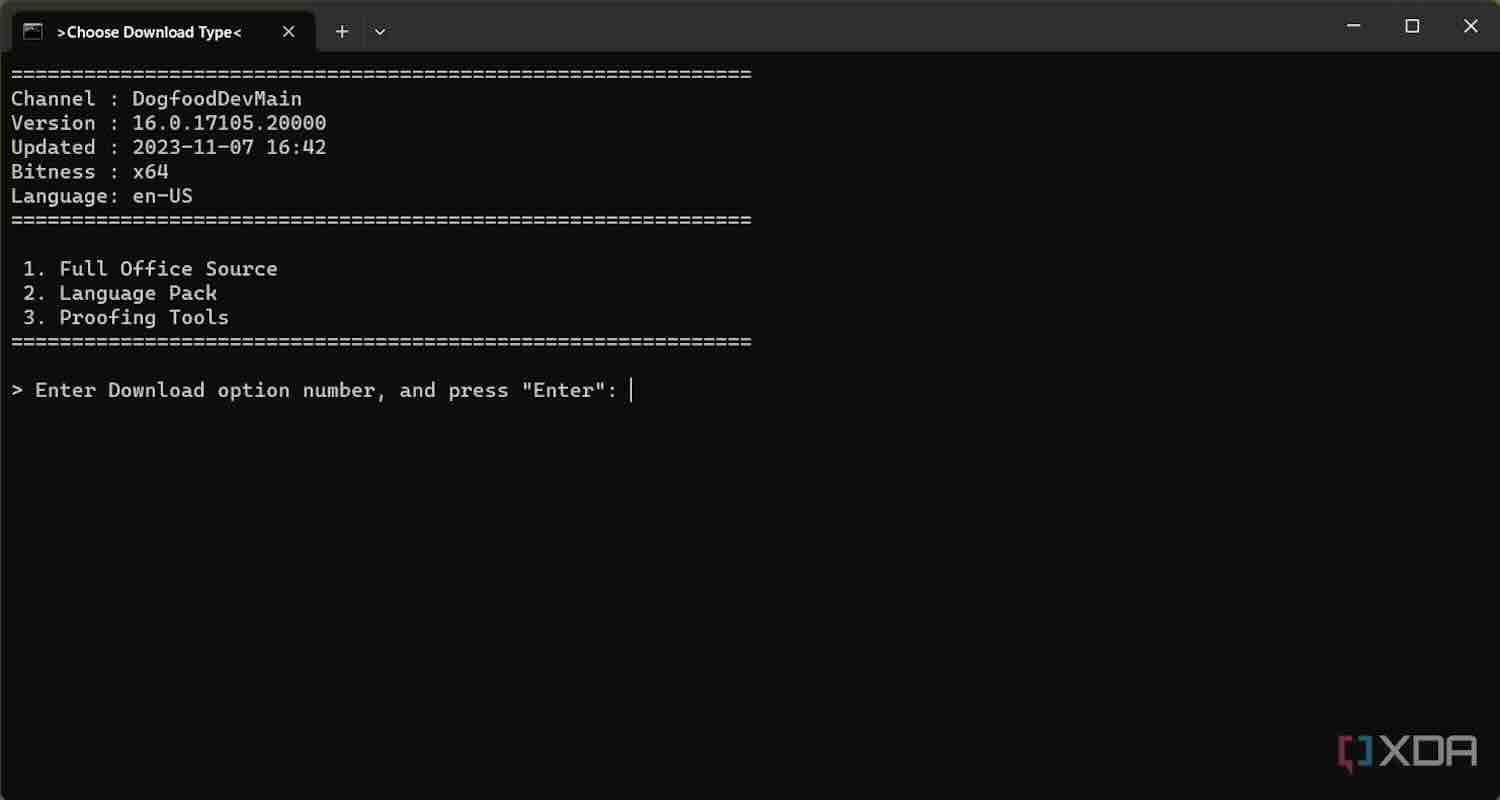
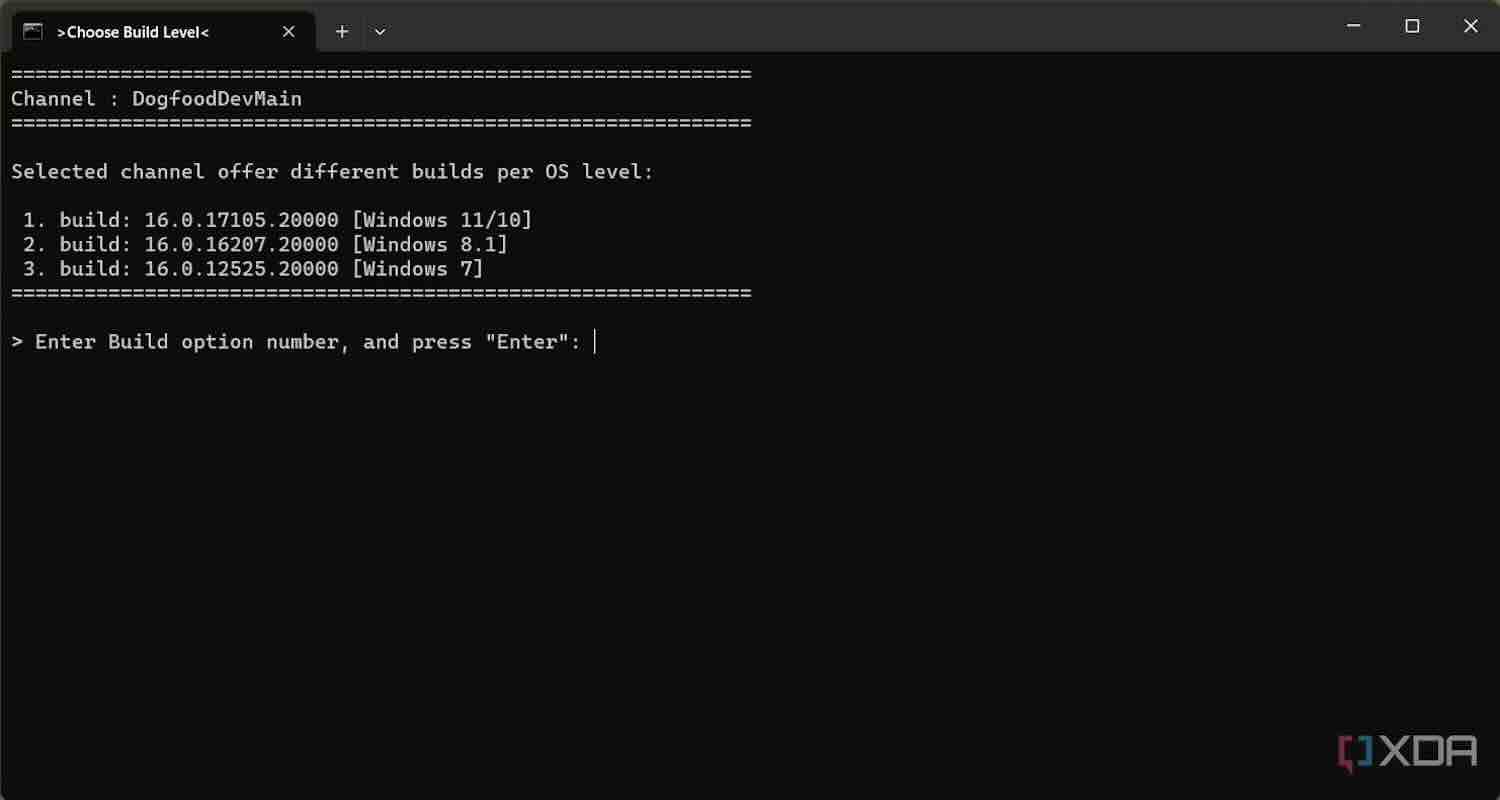
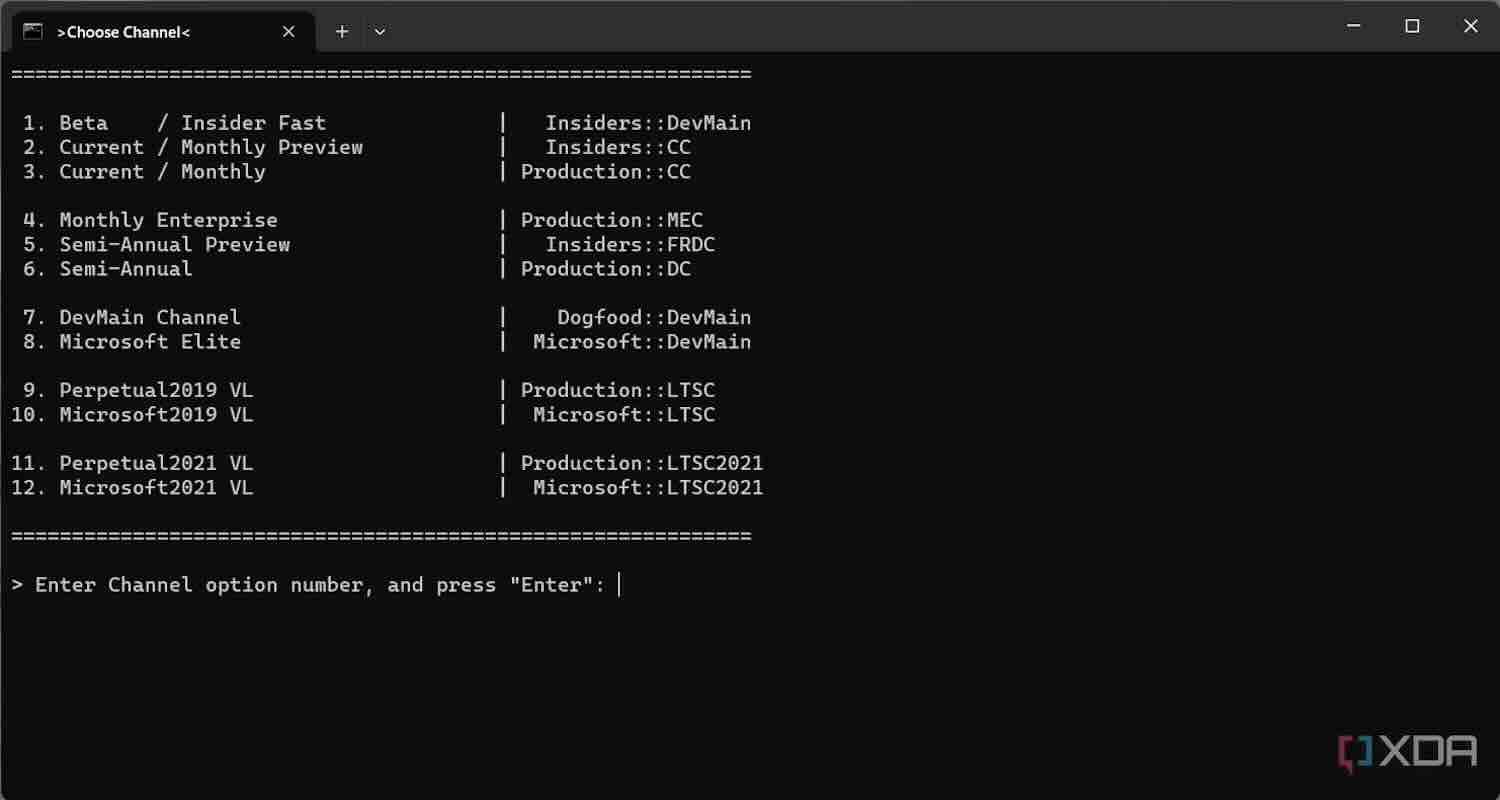
4. Ở bước tiếp theo, bạn cần chọn định dạng xuất file phù hợp. Công cụ này có thể tạo ra các kịch bản tải xuống tương thích với aria2, wget và curl.
5. Mở các tập tin script/URL đã tạo ra để tải xuống phiên bản Preview Office 2024. Lưu ý rằng Windows 11 và Windows 10 phiên bản 1803 trở lên đi kèm với tệp tin thực thi của curl sẵn có. Vì vậy, bạn có thể sử dụng tập tin script curl mà không cần cài đặt bất kỳ phần mềm bổ sung nào.
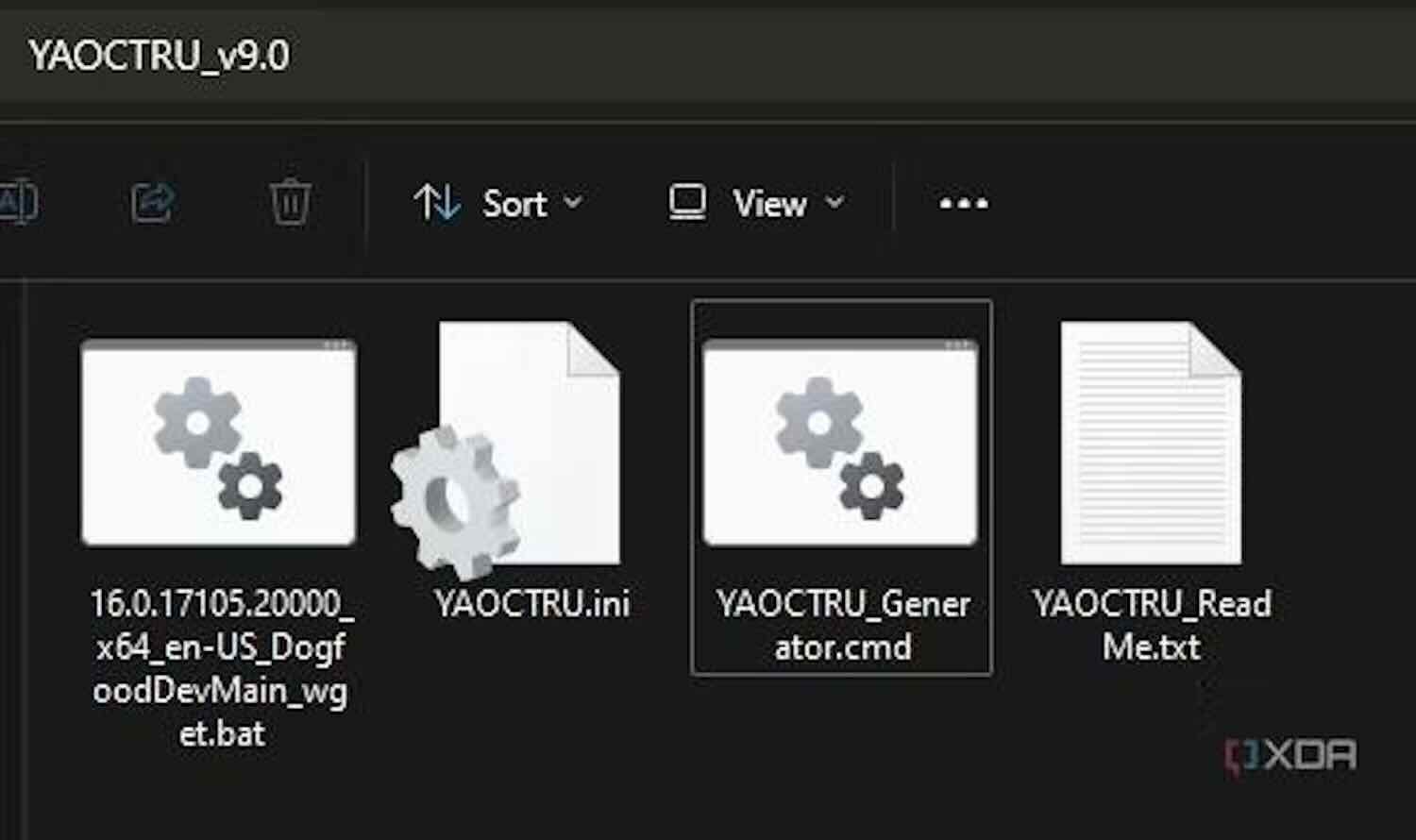
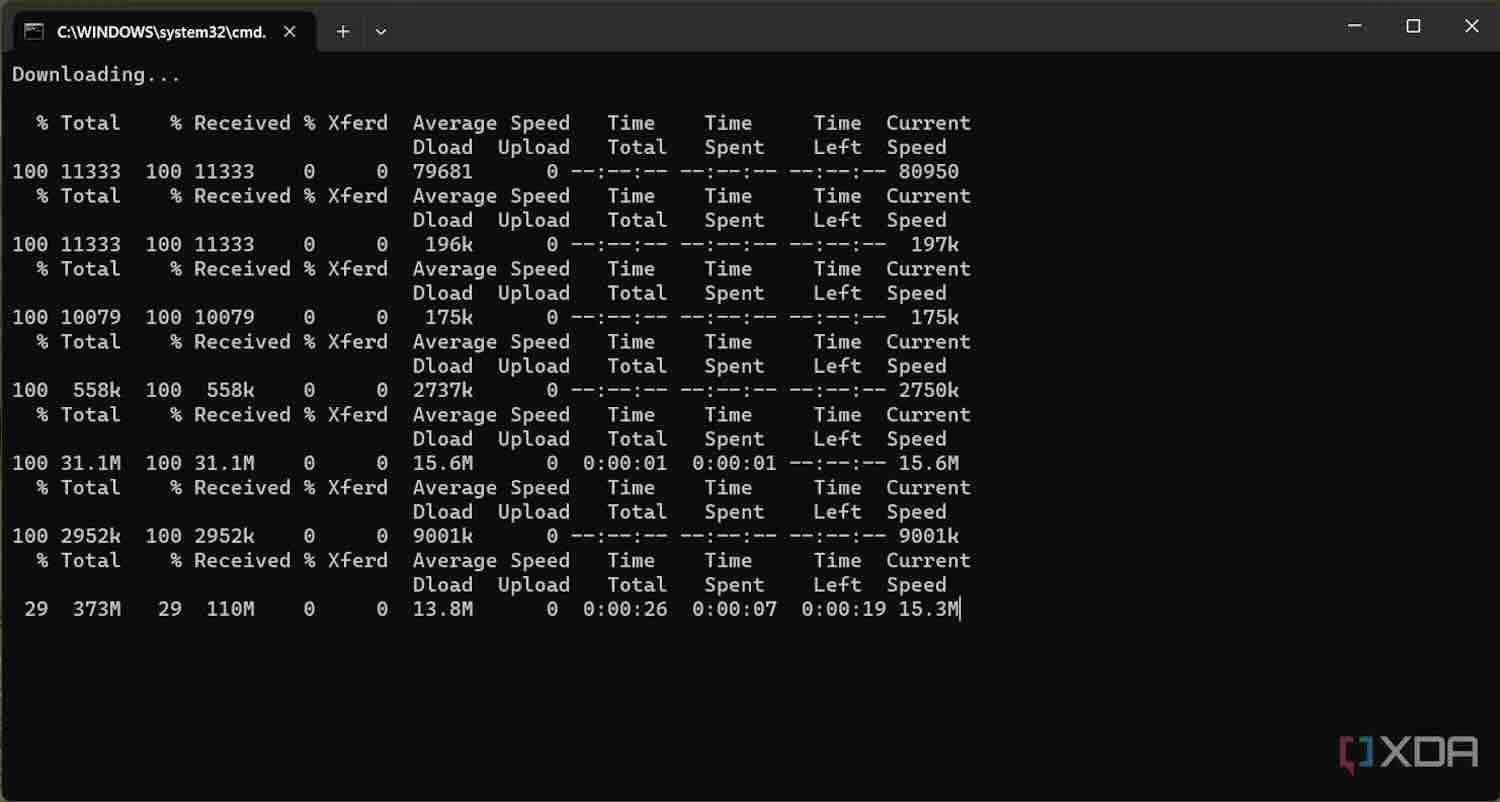
6. Sau khi tải xuống các tệp tin nguồn, tiếp theo bạn truy cập trang GitHub để tải xuống file nén YAOCTRI. Phiên bản mới nhất là v10.7.

 github.com
github.com
7. Giải nén nội dung của tệp tin YAOCTRI và di chuyển file Reference-C2R_Config.ini, YAOCTRI_Configurator.cmd và YAOCTRI_Installer.cmd vào thư mục chứa các bộ cài đặt Office 2024.
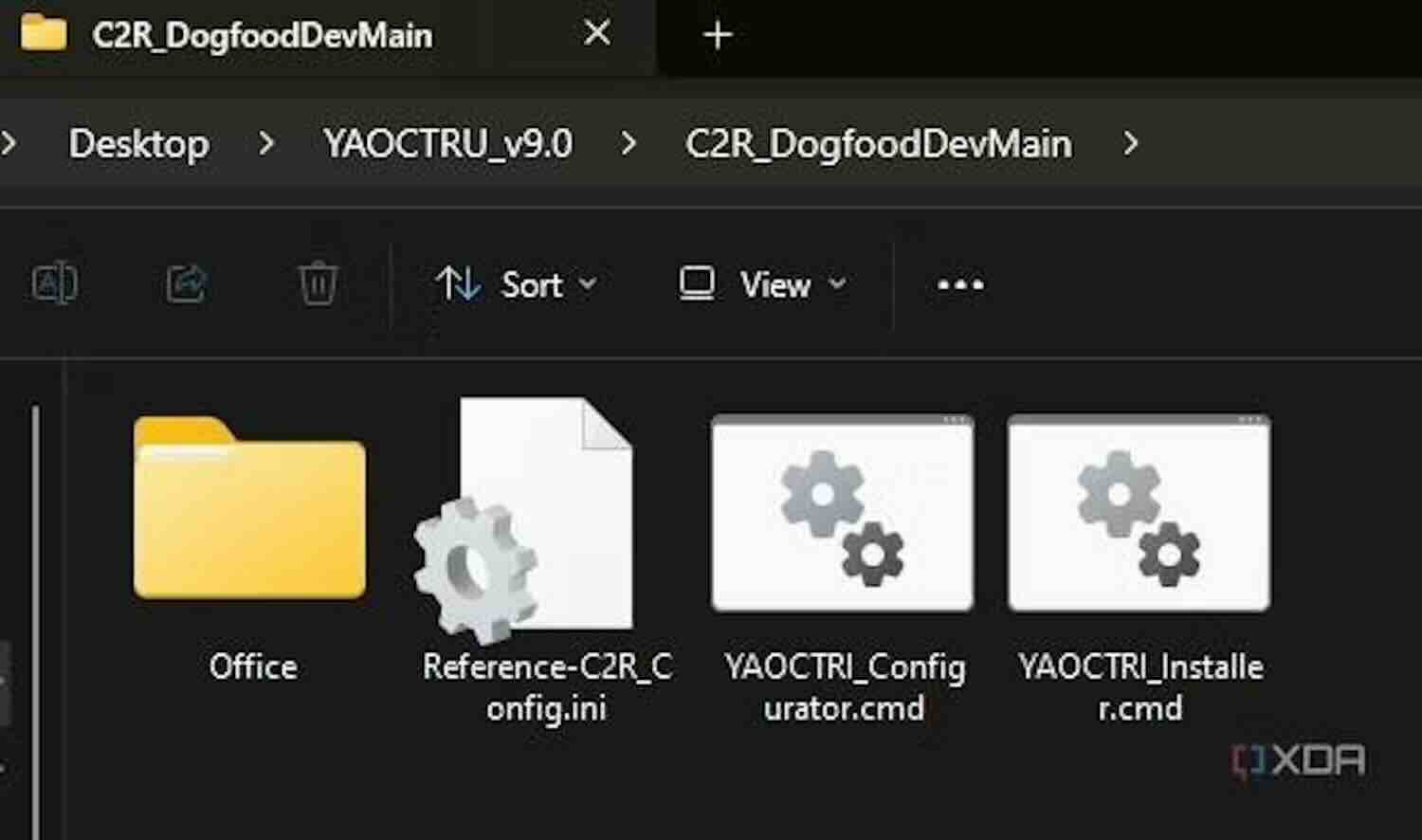
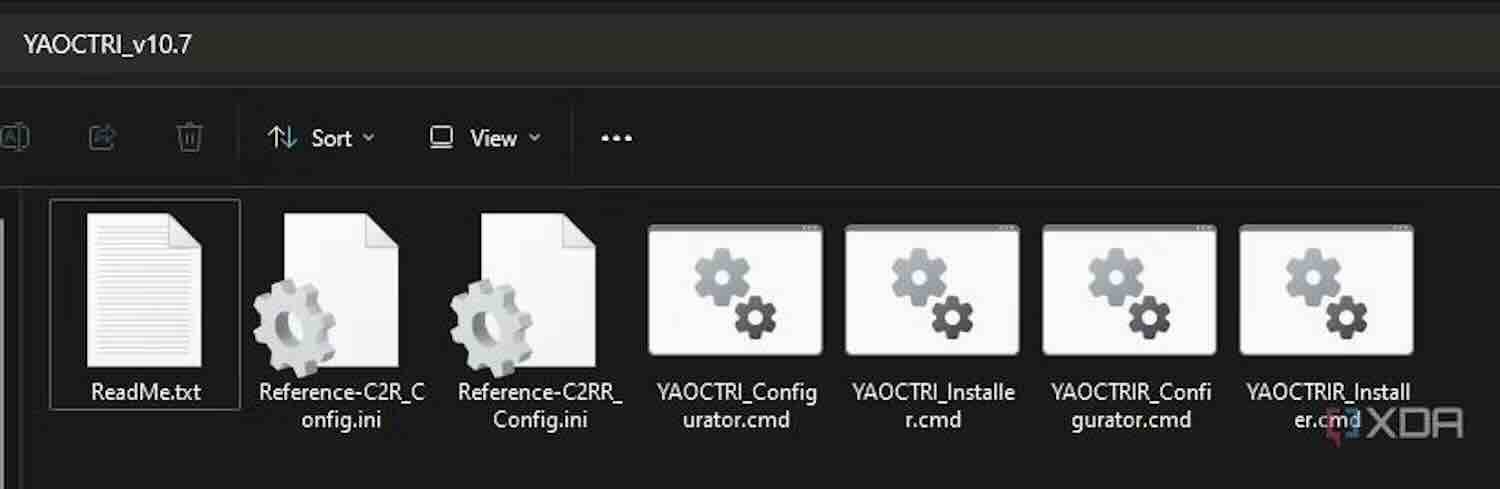
8. Chuột phải vào file YAOCTRI_Configurator.cmd, sau đó chọn "Chạy với quyền quản trị" ( Run as administrators). Chương trình sẽ tự động phát hiện bộ cài Office.
9. Khi xuất hiện thông báo chọn phiên bản, lúc này bạn cần chọn Office 2024.
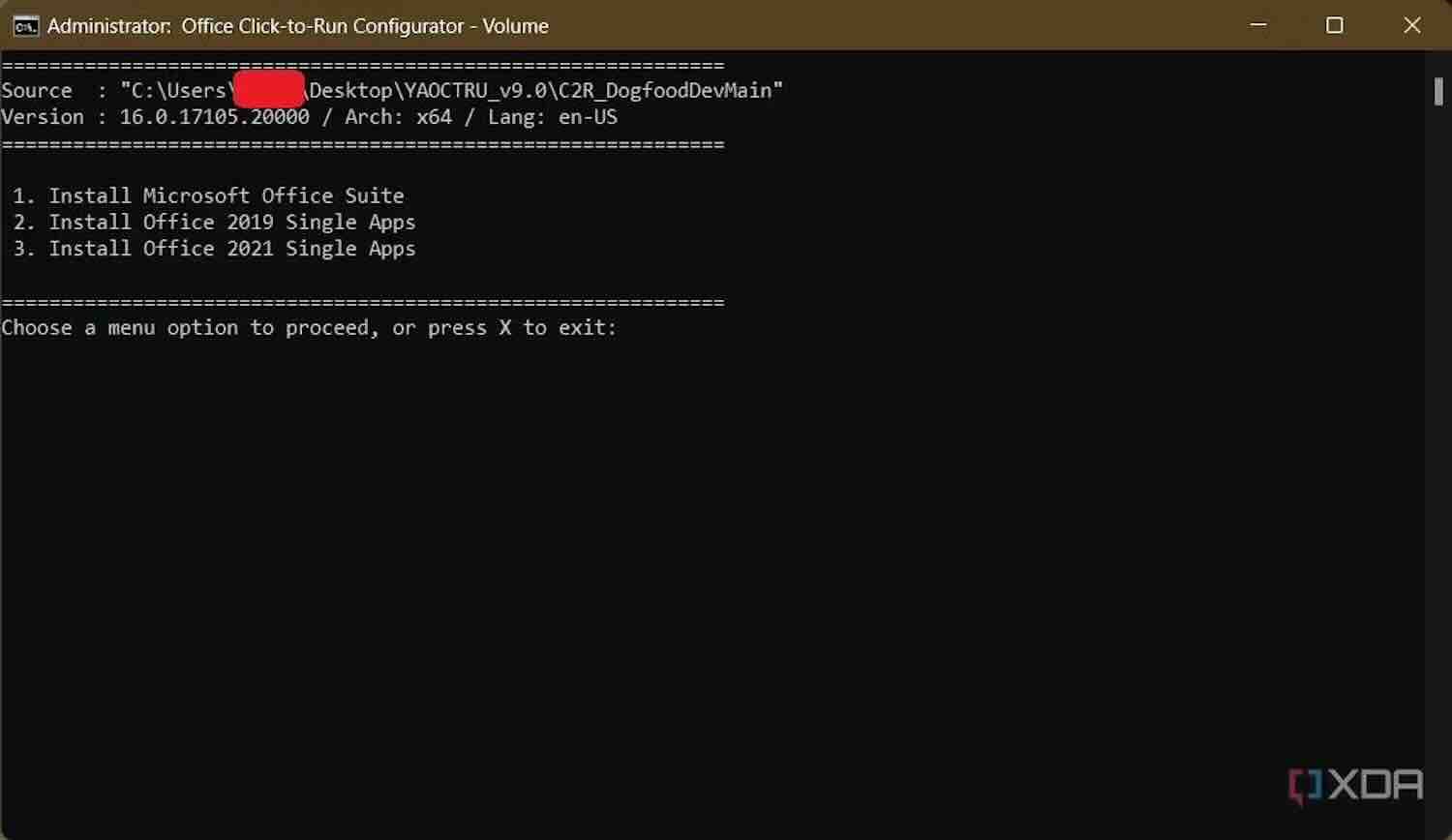
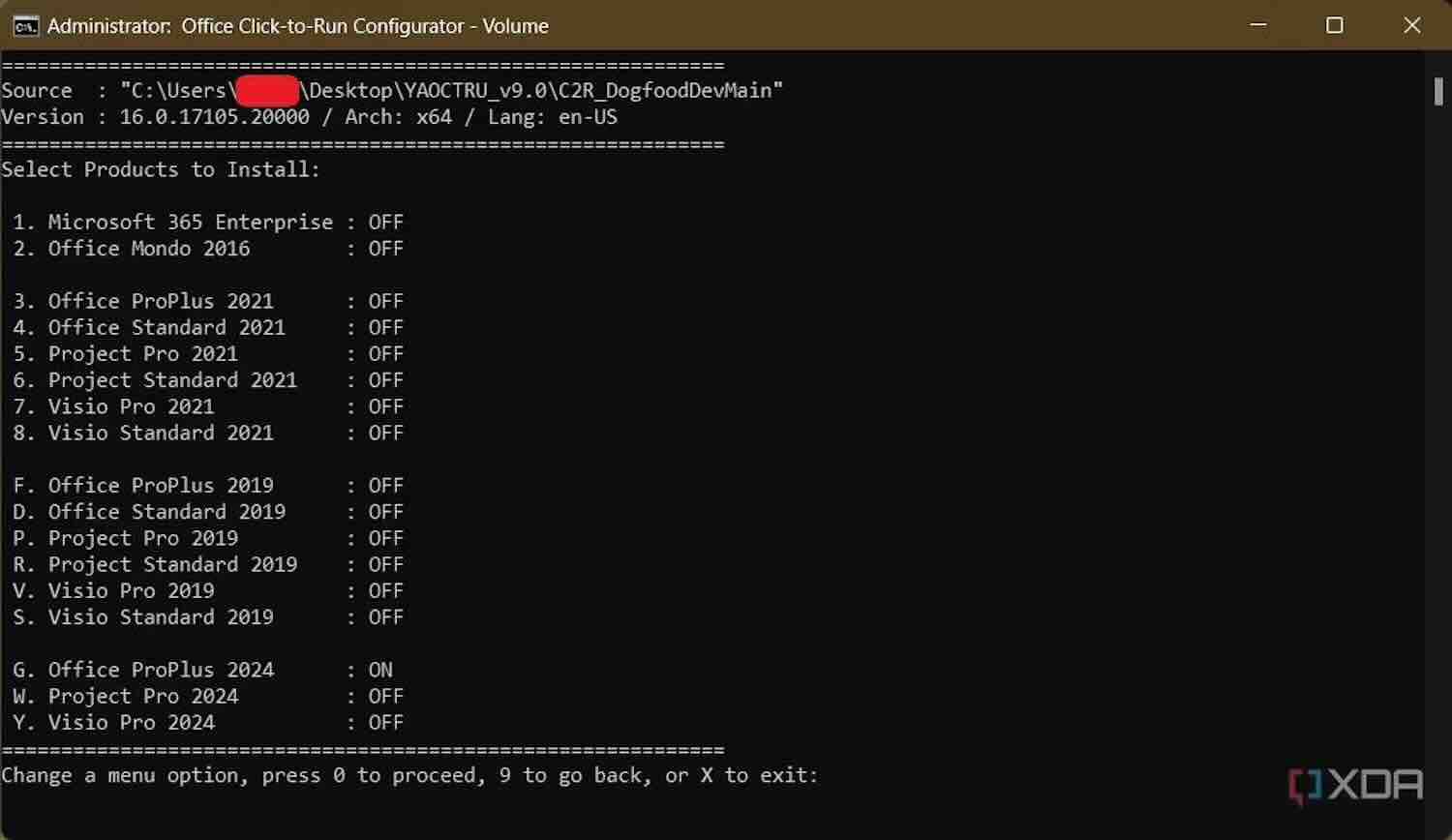
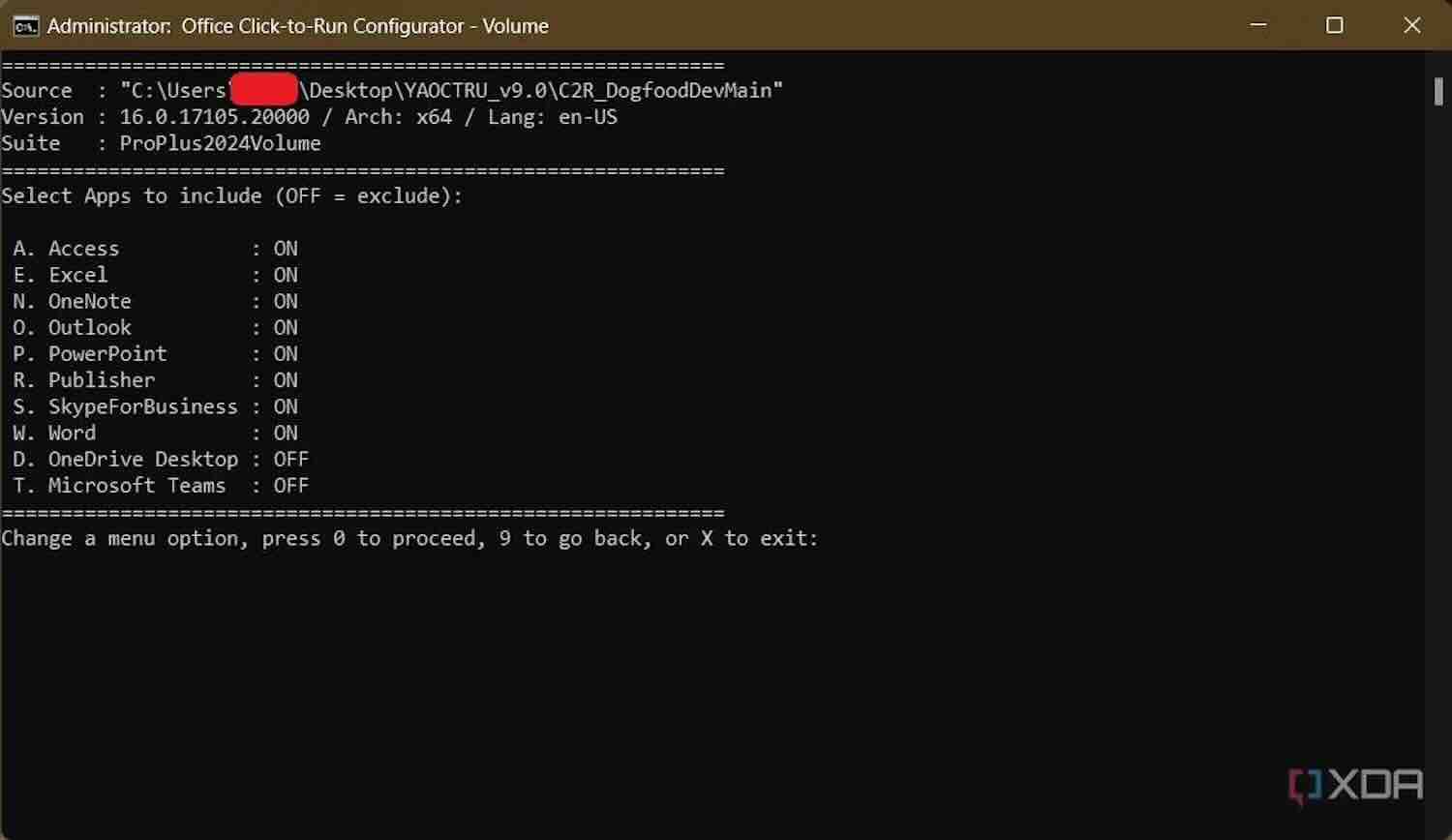
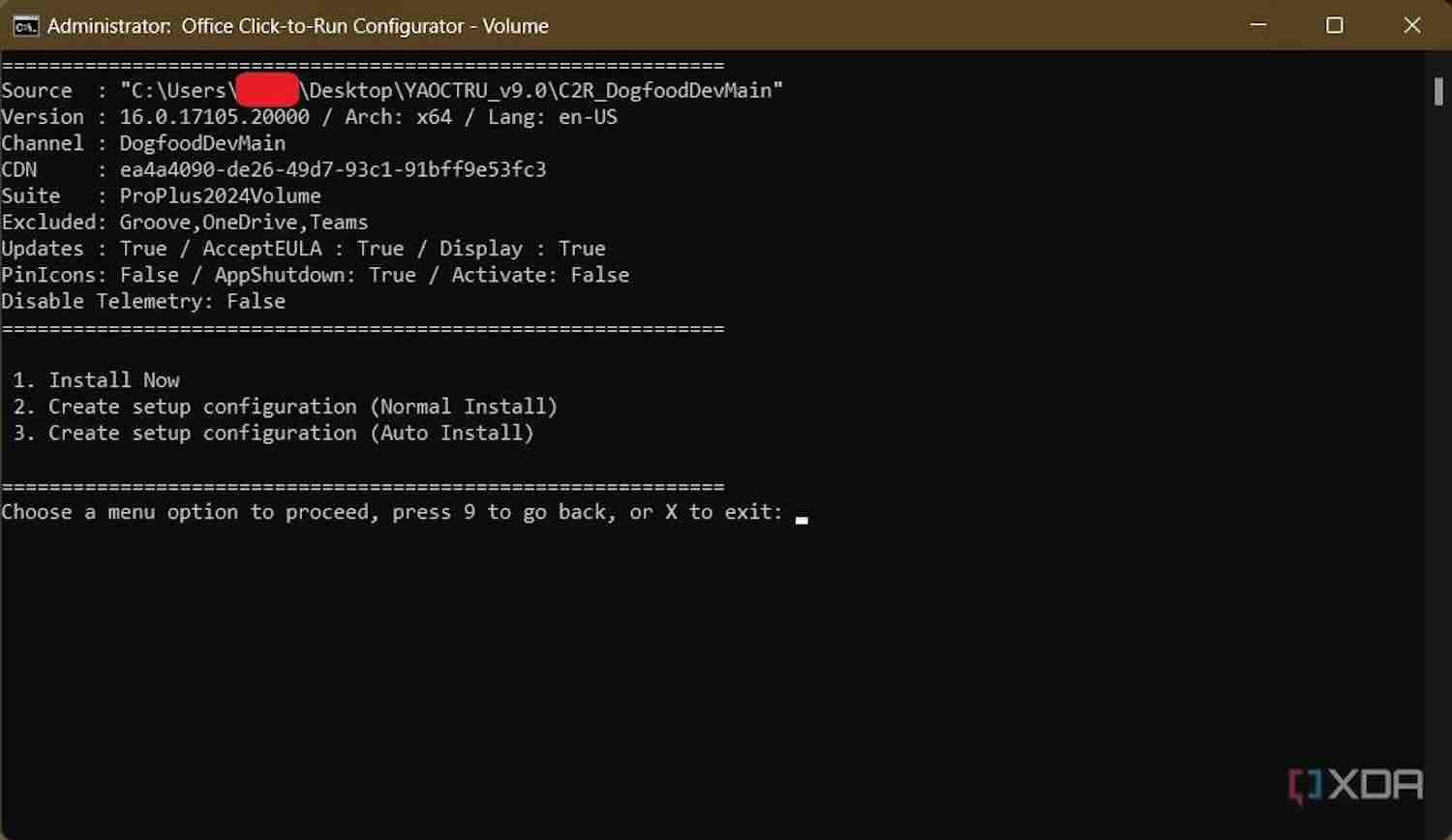
10. Nếu mọi thứ diễn ra bình thường, các bước trên sẽ giúp bạn hoàn thiện cấu hình triển khai và cài đặt bộ công cụ. Chọn "Cài đặt ngay" để bắt đầu cài đặt Office 2024.
11. Sau khi cài đặt thành công Office 2024 , ban hãy mở bất kỳ ứng dụng Office nào, sau đó chuyển đến File => Account để kiểm tra xem Office 2024 đã được kích hoạt hay không.
Vn-Z.vn team tham khảo nguồn XDA-developers
Một số người dùng đã đăng tải các cách cài đặt cũng như bộ cài đặt Microsoft Office 2024 Preview. Tuy nhiên do số lượng người tải quá nhiều nên hiện tại việc cài đặt Microsoft Office 2024 vẫn khá khó khăn đối với người dùng bình thường.
Mới đây trang Xda-developers đã đăng bài viết chia sẻ thêm thông tin chi tiết về phiên bản Office 2024 có giấy phép vĩnh viễn cũng như cách trải nghiệm .
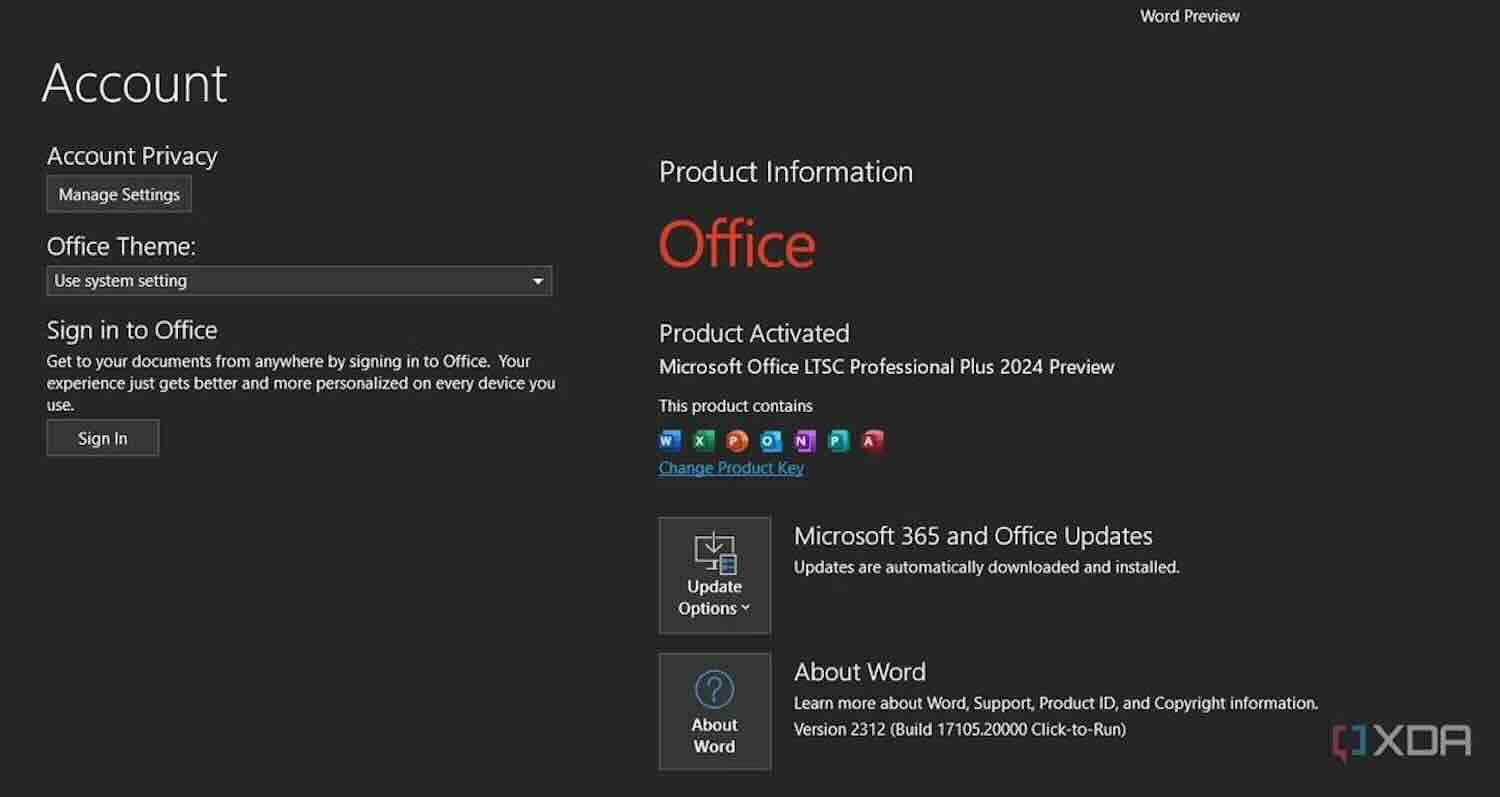
Hiện tại, Microsoft chủ yếu quảng cáo bộ công cụ sản xuất Office dưới hình thức đăng ký theo tháng/năm như bộ Office 365 hoặc Microsoft365. Tuy nhiên, nhiều người dùng và doanh nghiệp thích sử dụng phiên bản có giấy phép vĩnh viễn. Thông tin mới nhất đã xác nhận rằng Microsoft sẽ ra mắt phiên bản vĩnh viễn hoàn toàn mới dưới tên gọi Office 2024 vào năm sau.
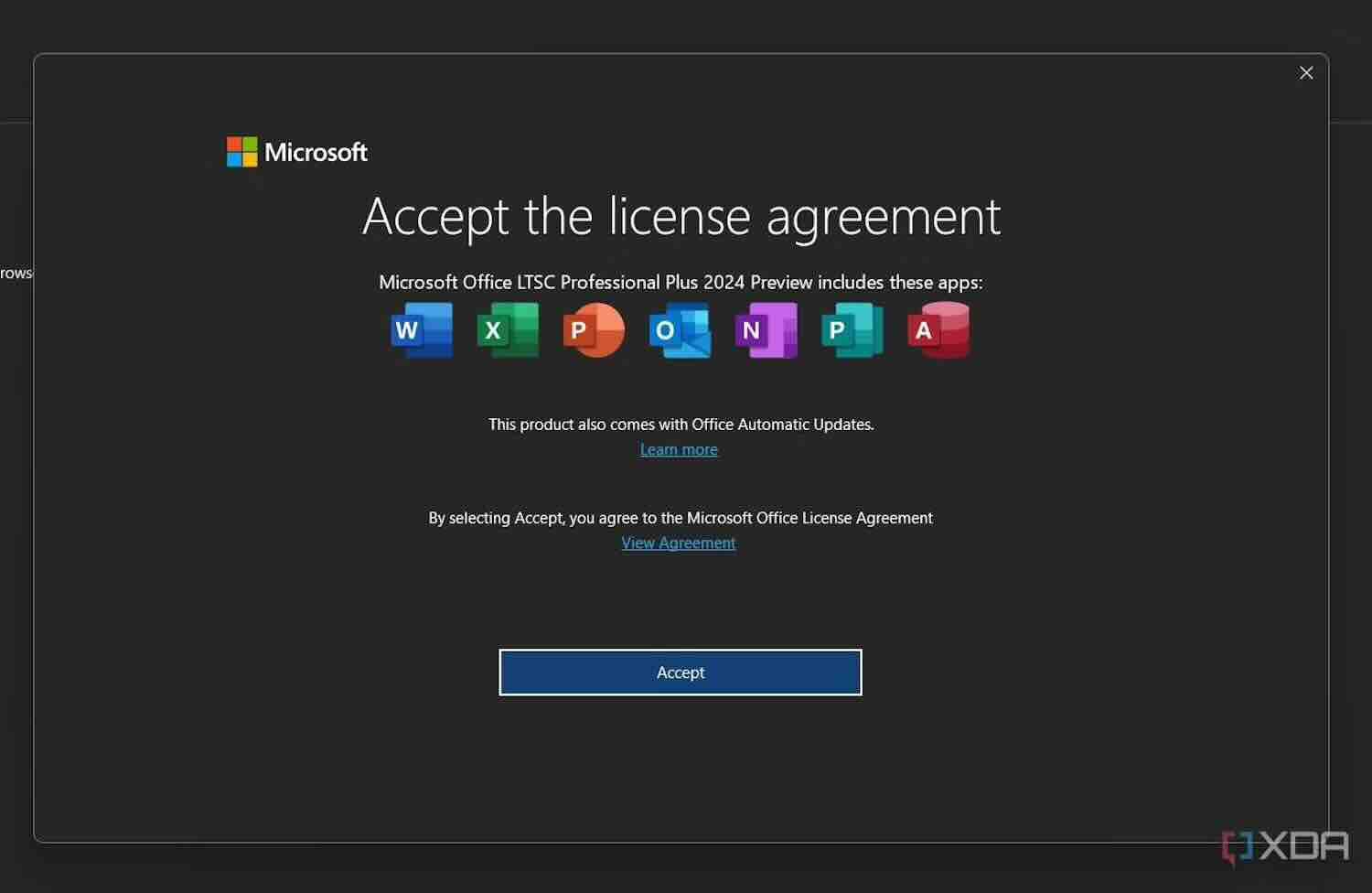
Được biết, Microsoft hiện đang thử nghiệm Office 2024 trên nhánh DevMain, đây là kênh dành cho nhân viên nội bộ của Microsoft thử nghiệm sản phẩm phần mềm sắp ra mắt.
Phiên bản nội bộ đặc biệt Office 2024 này không có nhiều khác biệt so với Office 2021 mới nhất. XDA developder cũng chia sẻ cách tải về trước phiên bản Office 2024, tuy nhiên điều này đòi hỏi một chút kỹ năng kỹ thuật công nghệ. Nếu bạn đọc muốn trải nghiệm trước Office 2024 bạn sẽ cần sử dụng hai công cụ mã nguồn mở của bên thứ ba, không được khuyến khích cho người dùng thông thường.
Công cụ đầu tiên được gọi là "Yet Another Office Click To Run URL Generator" (viết tắt YAOCTRU), công cụ thứ hai được gọi là "Yet Another Office Click To Run Installer" (viết tắt YAOCTRI).
Dưới đây là hướng dẫn được XDA Developers chia sẻ:
1. Truy cập trang GitHub, tải xuống phiên bản mới nhất của file nén YAOCTRU, phiên bản mới nhất là 9.0.
WHD/scripts at master · abbodi1406/WHD
WHDownloader backup repo. Contribute to abbodi1406/WHD development by creating an account on GitHub.
3.Trong menu, chọn kênh DevMain, sau đó chọn kiến trúc của bản cài đặt (32 bit / 64 bit), ngôn ngữ và các thành phần của phiên bản Office.
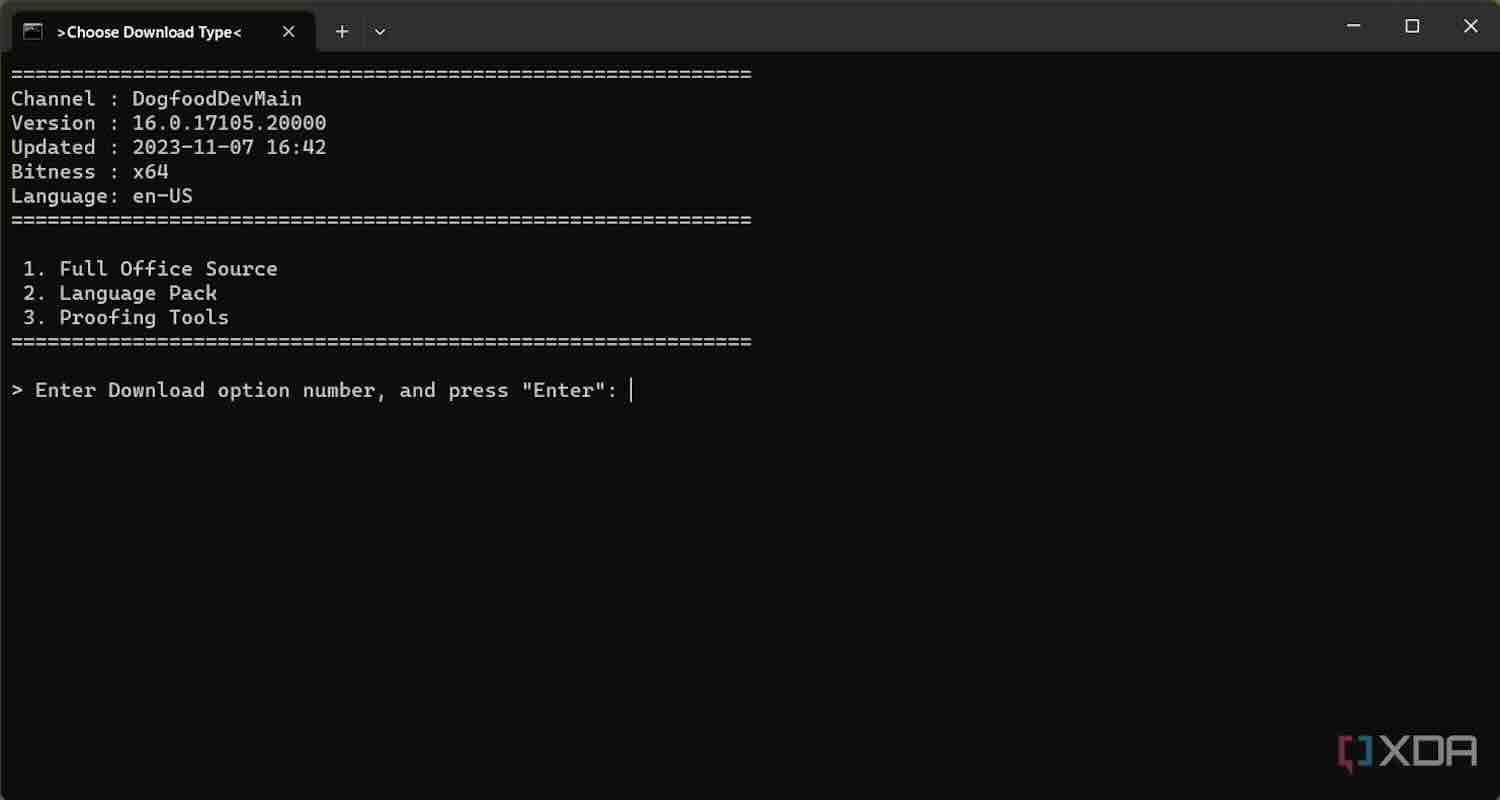
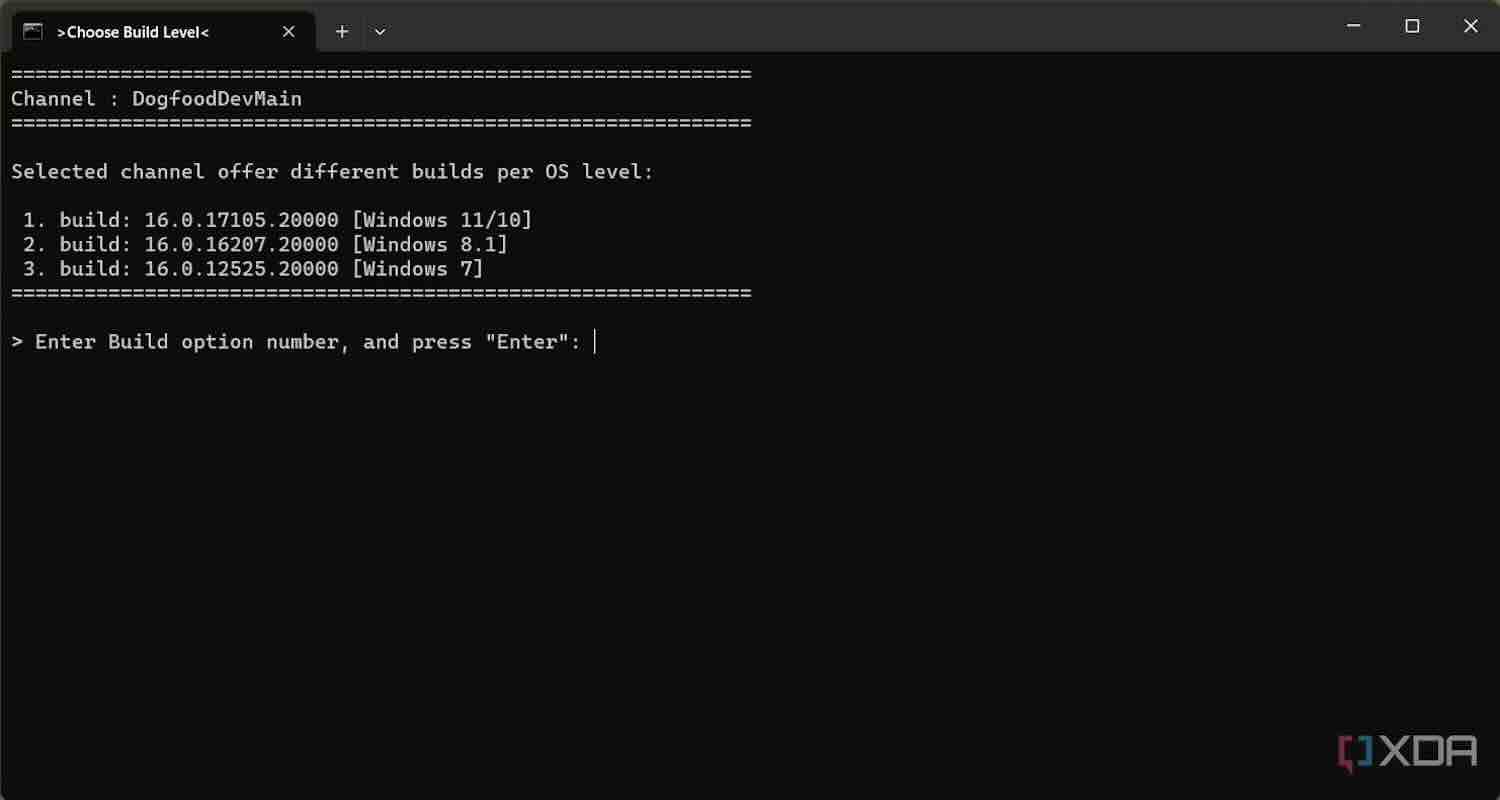
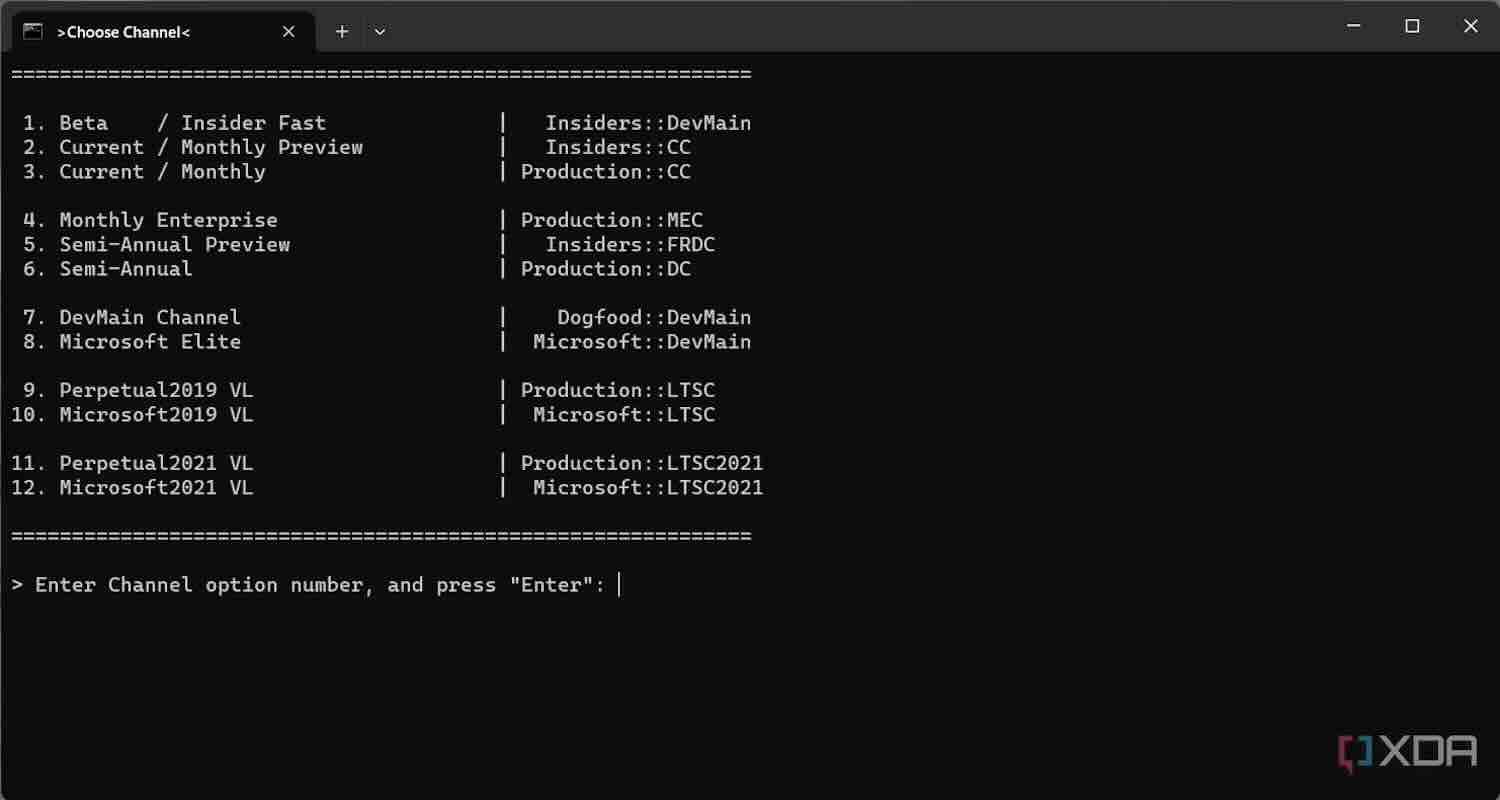
5. Mở các tập tin script/URL đã tạo ra để tải xuống phiên bản Preview Office 2024. Lưu ý rằng Windows 11 và Windows 10 phiên bản 1803 trở lên đi kèm với tệp tin thực thi của curl sẵn có. Vì vậy, bạn có thể sử dụng tập tin script curl mà không cần cài đặt bất kỳ phần mềm bổ sung nào.
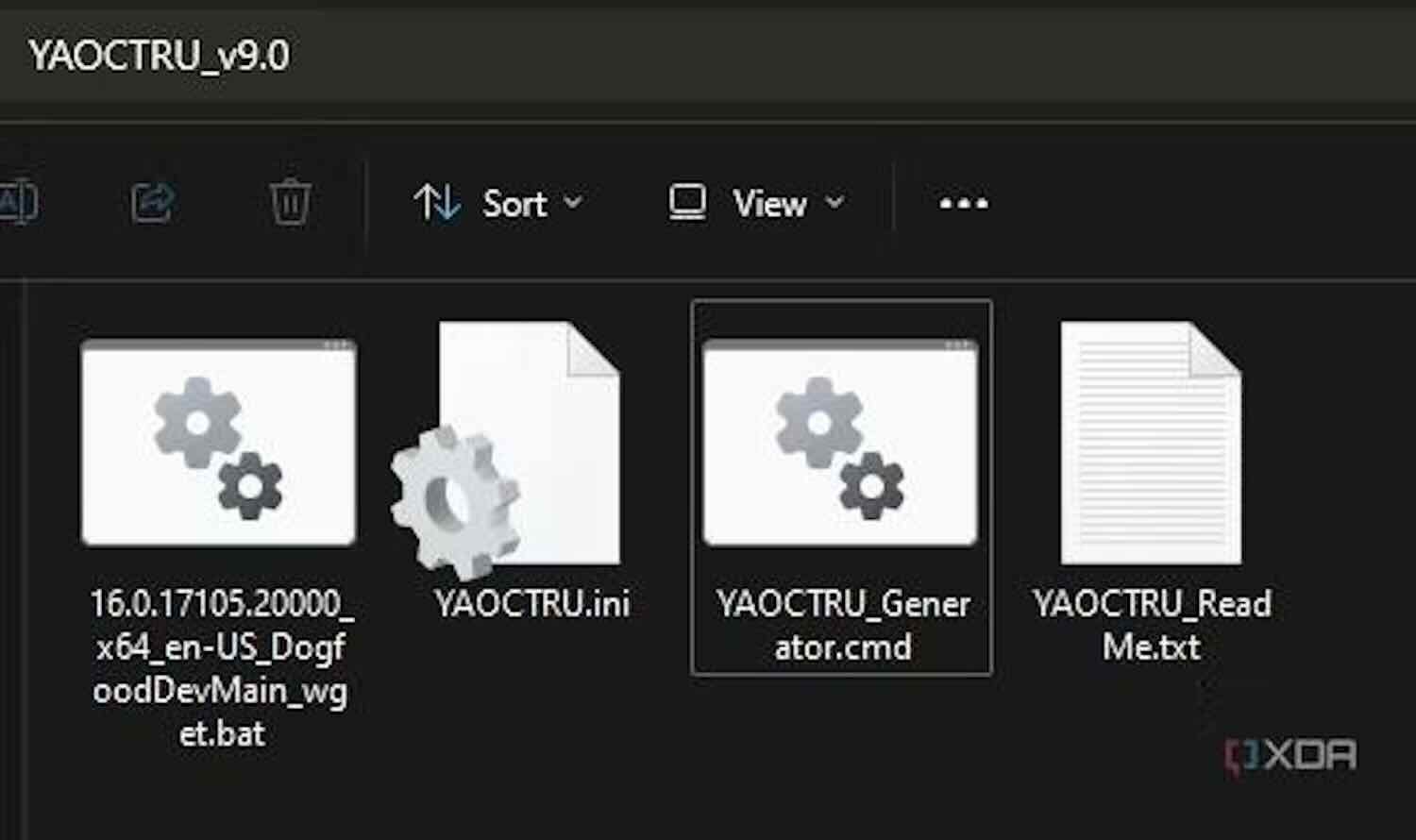
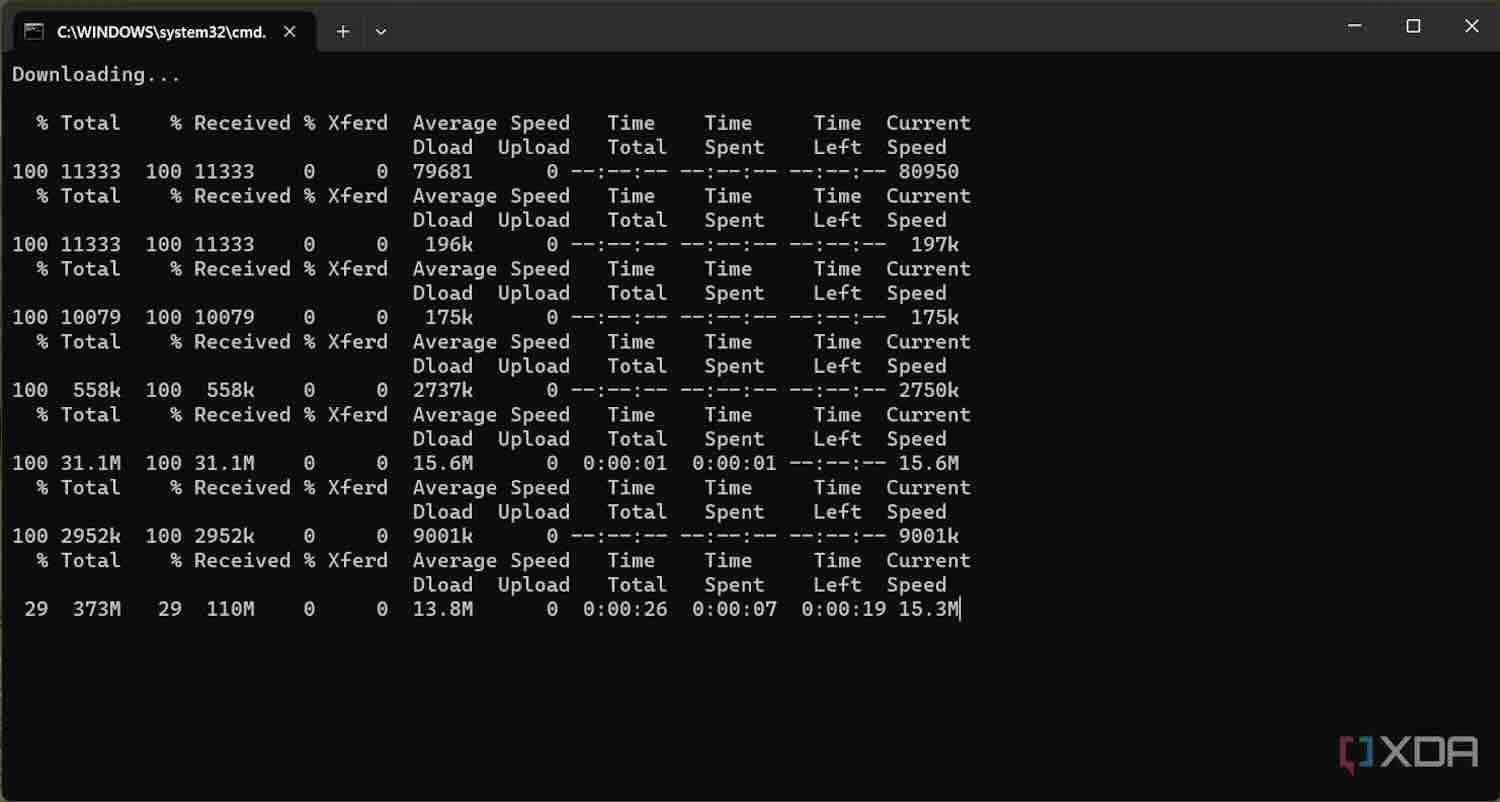
WHD/scripts at master · abbodi1406/WHD
WHDownloader backup repo. Contribute to abbodi1406/WHD development by creating an account on GitHub.
7. Giải nén nội dung của tệp tin YAOCTRI và di chuyển file Reference-C2R_Config.ini, YAOCTRI_Configurator.cmd và YAOCTRI_Installer.cmd vào thư mục chứa các bộ cài đặt Office 2024.
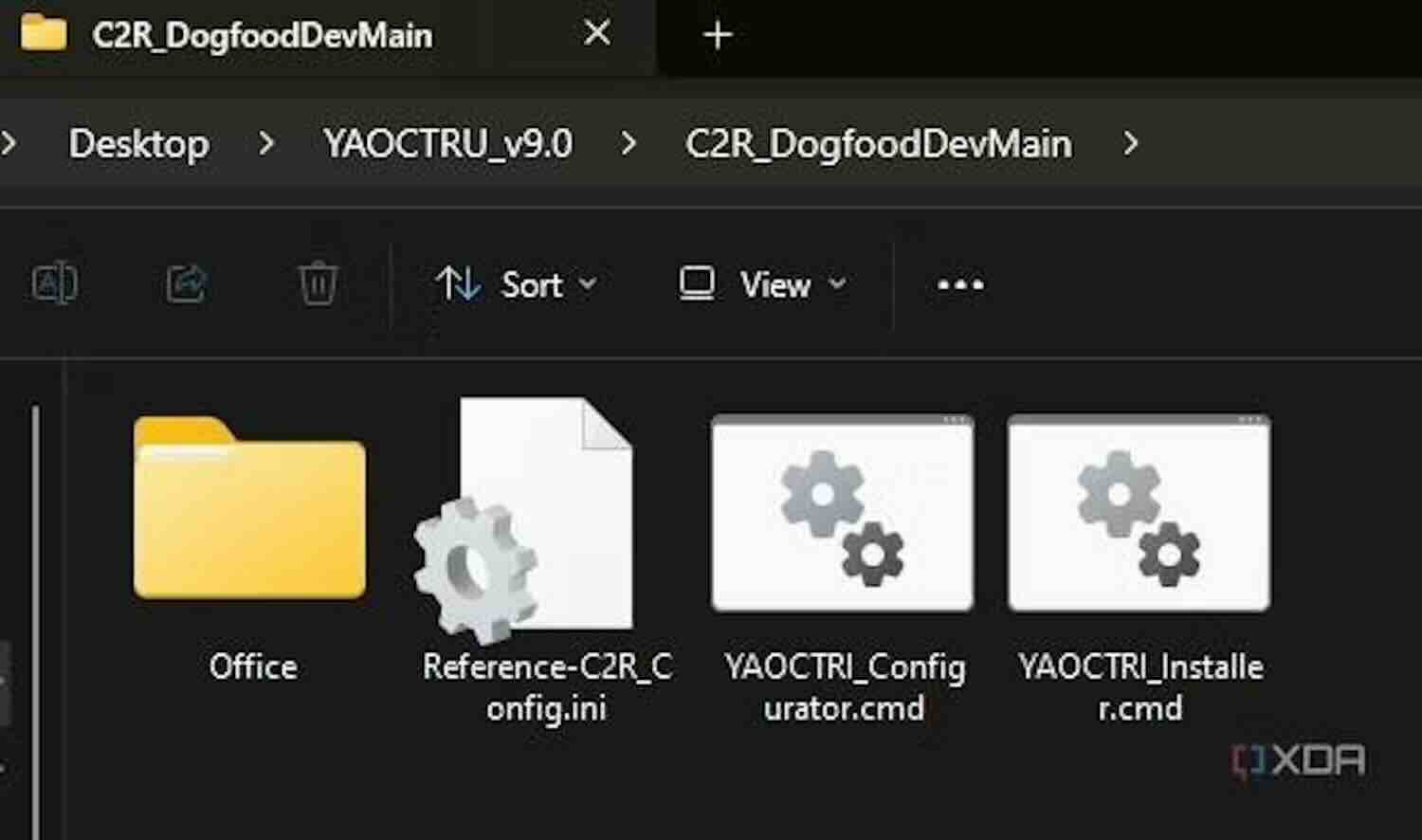
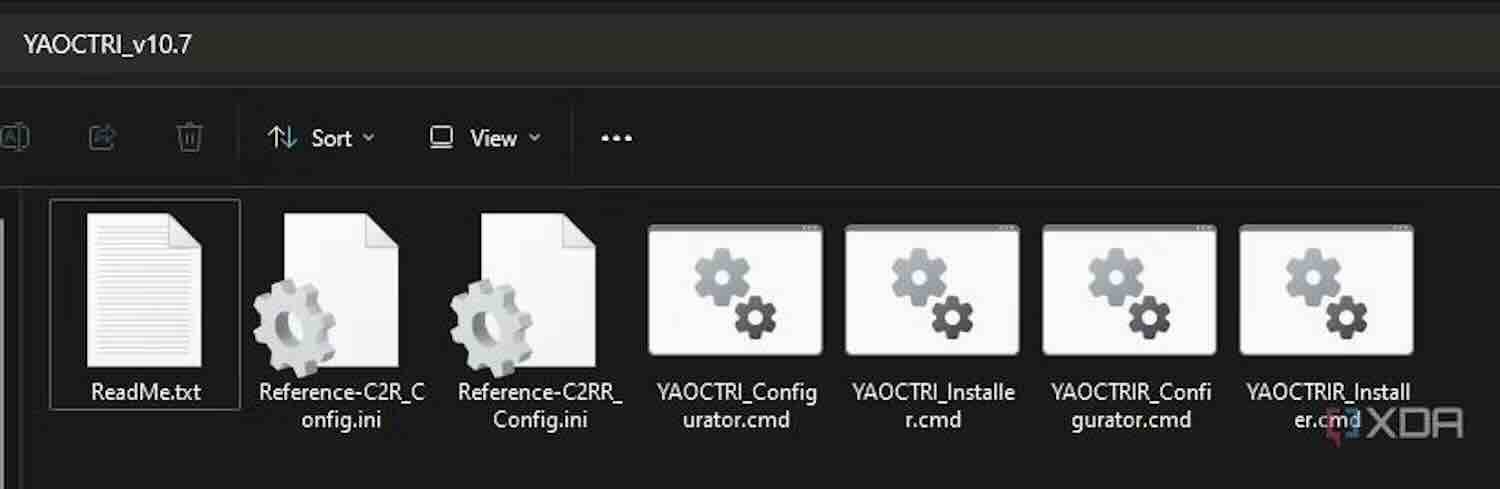
8. Chuột phải vào file YAOCTRI_Configurator.cmd, sau đó chọn "Chạy với quyền quản trị" ( Run as administrators). Chương trình sẽ tự động phát hiện bộ cài Office.
9. Khi xuất hiện thông báo chọn phiên bản, lúc này bạn cần chọn Office 2024.
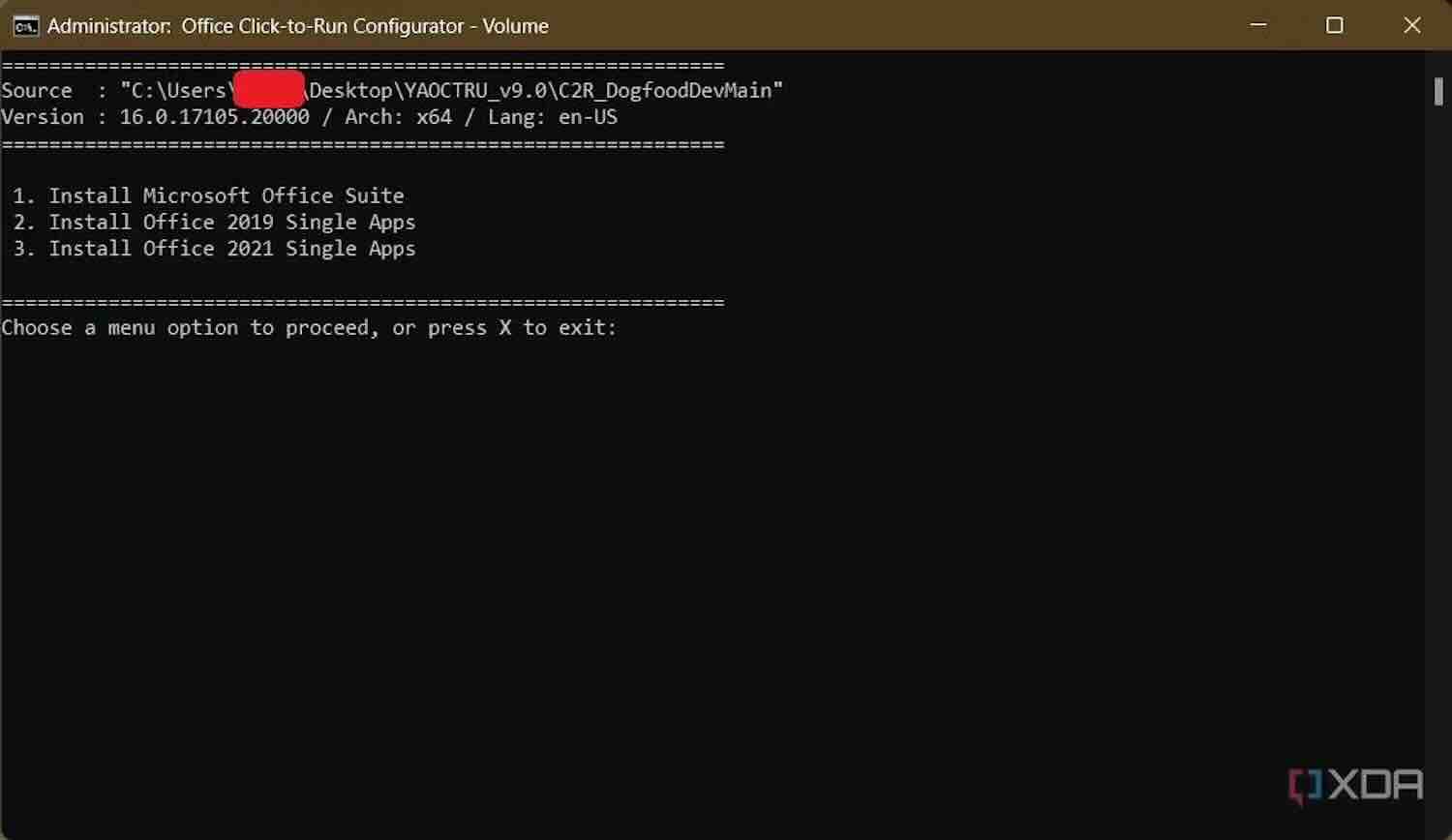
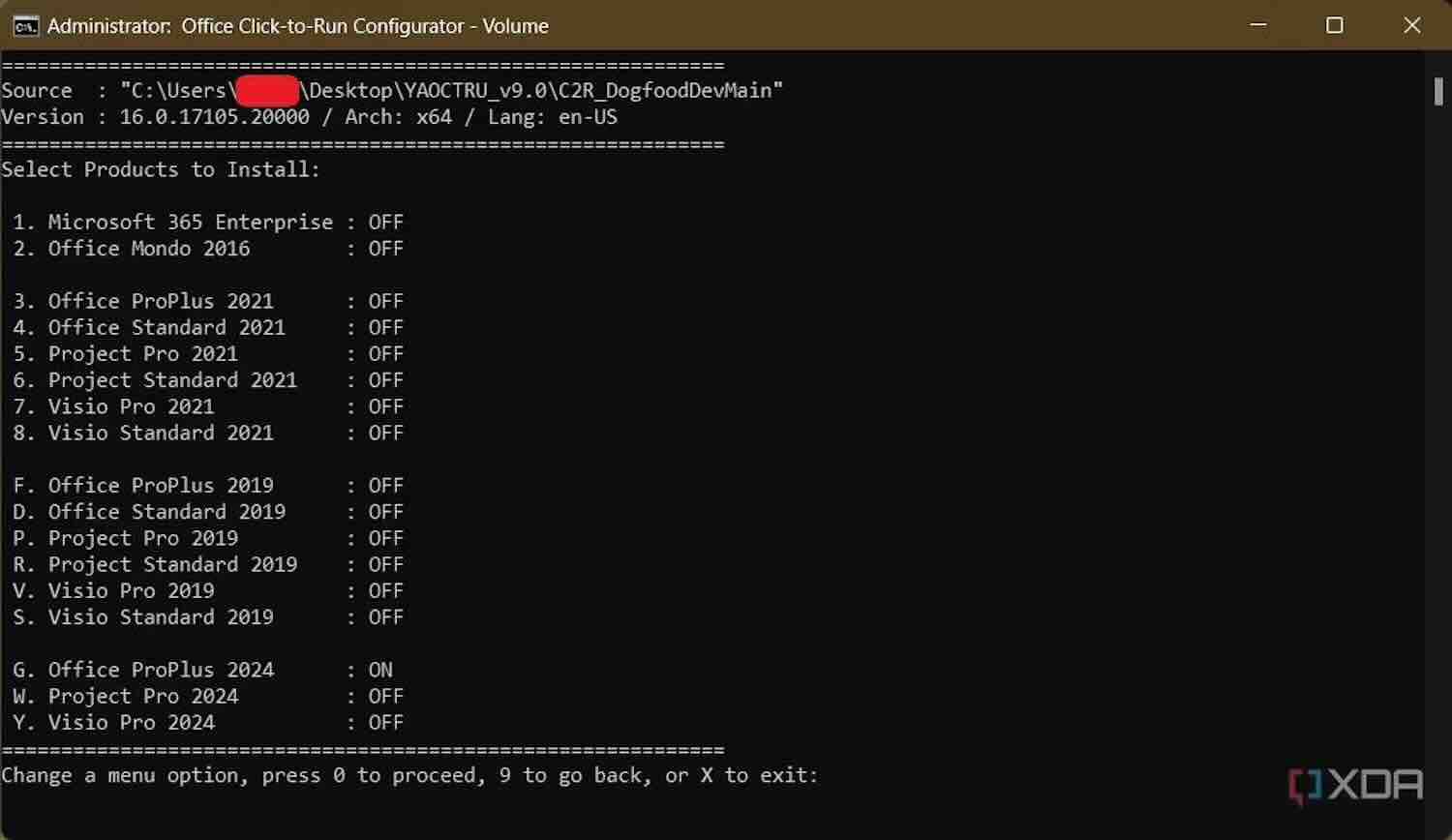
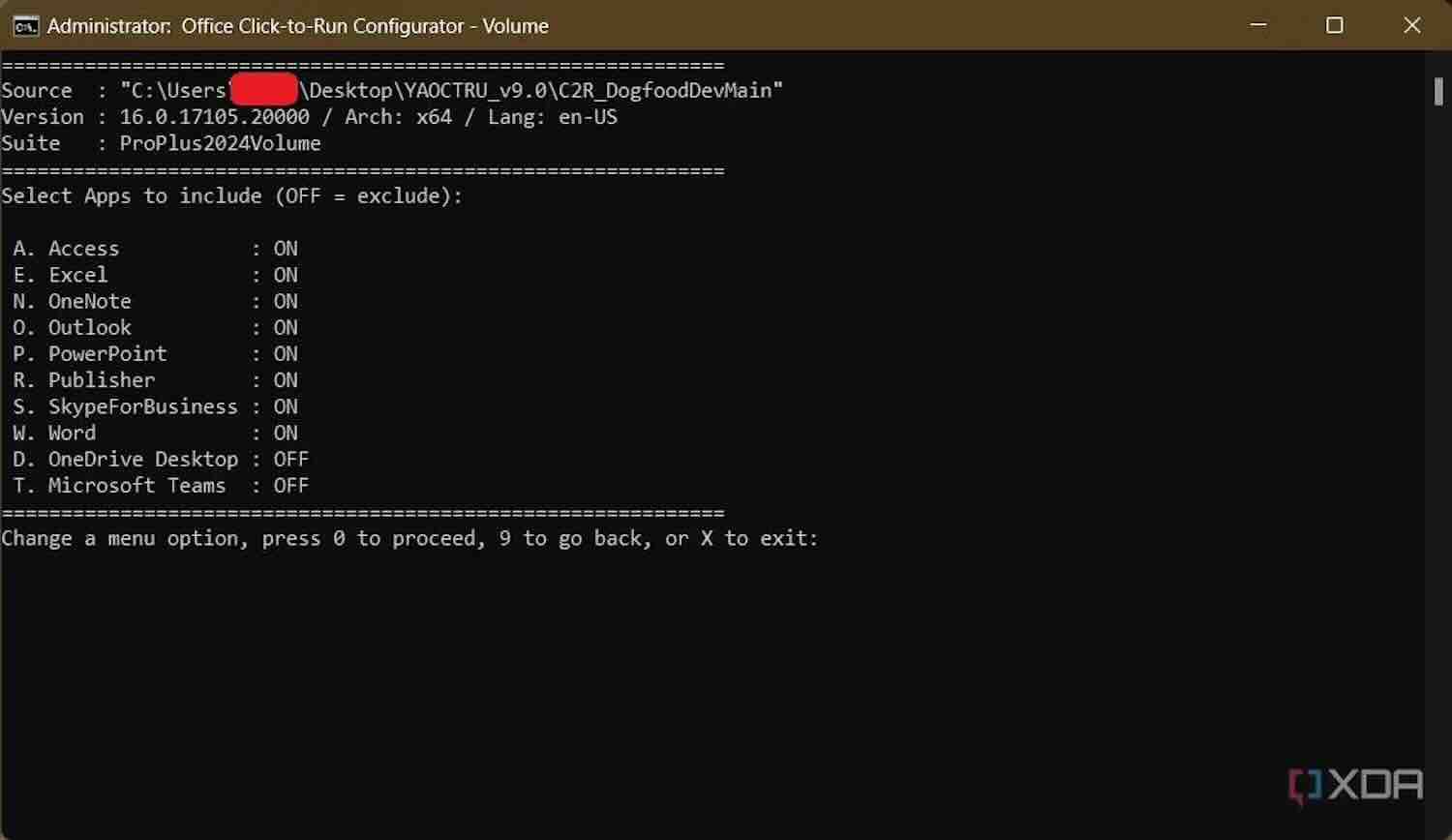
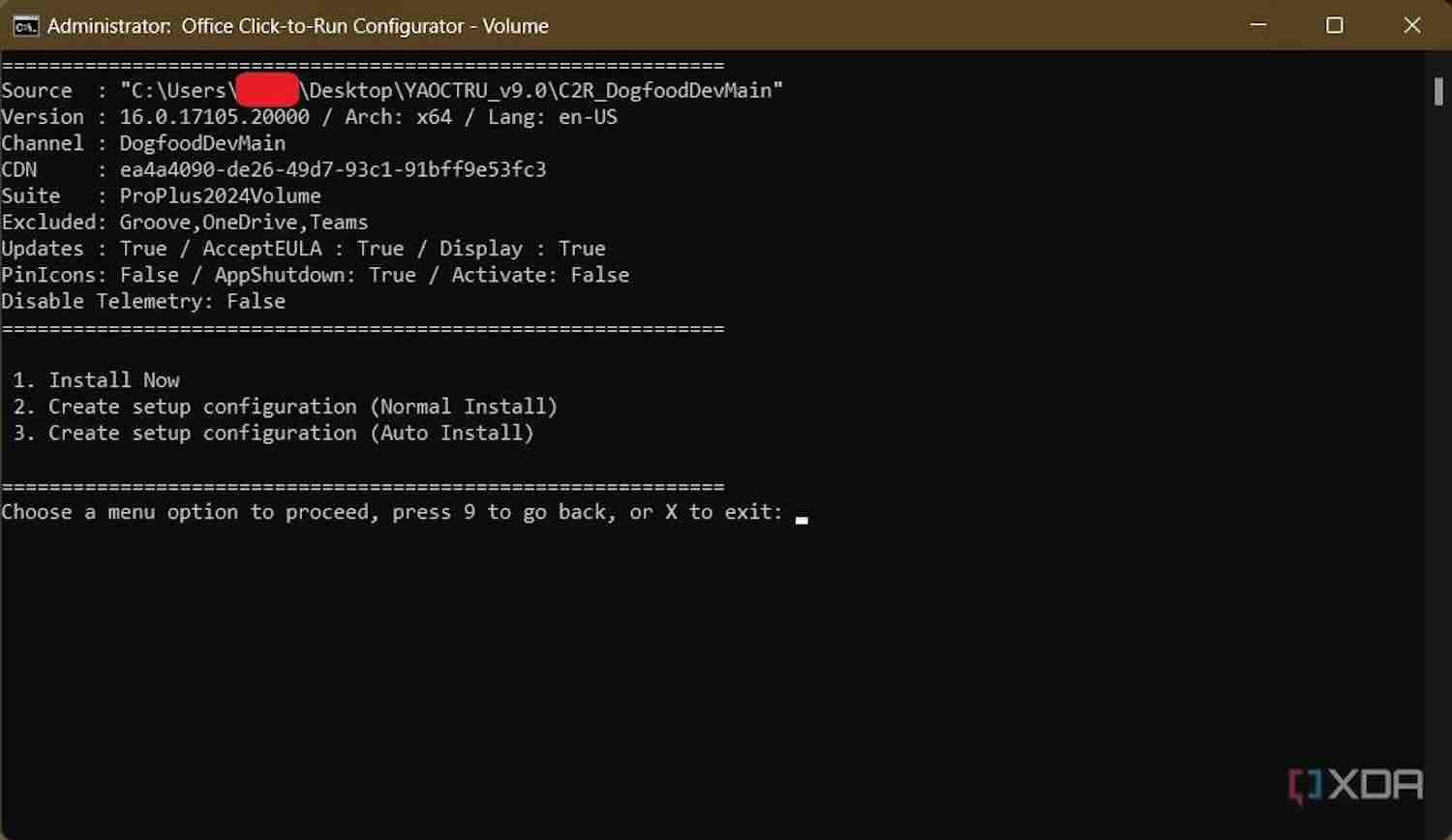
11. Sau khi cài đặt thành công Office 2024 , ban hãy mở bất kỳ ứng dụng Office nào, sau đó chuyển đến File => Account để kiểm tra xem Office 2024 đã được kích hoạt hay không.
Vn-Z.vn team tham khảo nguồn XDA-developers

